Aproape fiecare elev sau școlar s-a confruntat cu o problemă atunci când, la completarea lucrărilor de laborator, de control sau practice, a fost necesar să se introducă formule speciale. Suita Microsoft Office oferă un „Editor de formule” care vă permite să inserați și să editați formule în text.
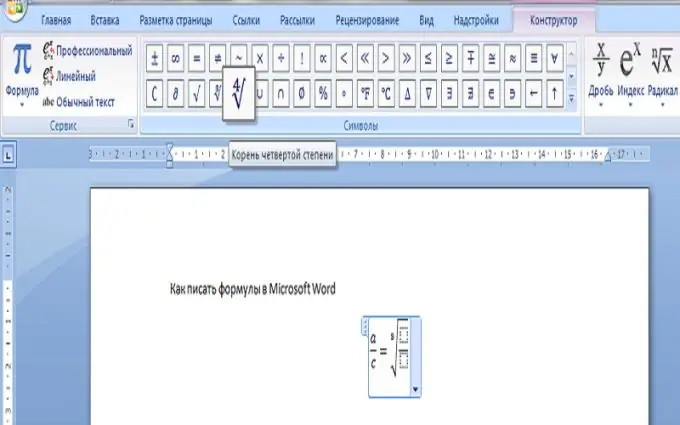
Necesar
Aplicația Editor de formule
Instrucțiuni
Pasul 1
Microsoft Word 2003
În primul rând, trebuie să aduceți un buton special pentru adăugarea unei formule în bara de instrumente. Pentru a face acest lucru, faceți clic dreapta pe bara de instrumente și apoi selectați meniul „Personalizați”. În fereastra care se deschide, selectați categoria „Inserați”, apoi găsiți butonul „Editor de formule” și trageți-l în bara de instrumente.
De asemenea, se poate întâmpla ca „Editorul de formule” să nu fie listat. Aceasta înseamnă că acest supliment nu este instalat în MS Word. Pentru a instala această aplicație, rulați programul de instalare și în categoria „Instrumente”, selectați „Editor de formule”.
Pasul 2
Închideți fereastra „Setări” și faceți clic pe butonul „Editor de formule”. Ca urmare, ar trebui să apară o fereastră în fața dvs., din care puteți selecta orice semne utilizate la scrierea formulelor (de exemplu, fracții, rădăcini, matrice, grade etc.).
Pasul 3
Microsoft Word 2007
În această versiune de MS Word, este și mai ușor să adăugați formule la text. Tot ce aveți nevoie este să accesați secțiunea „Inserați” și să faceți clic pe butonul „Formula”.






